9 nejlepších hackerů pro iPhone na TikToku

TikTok je plný úžasných životních hacků pro vše od nakupování Obchodník Joe na Dollar Tree DIY vlastně bychom to zkusili. Takže když jsme objevili sekci hackování iPhone na TikToku, řekněme, že to změnilo život. Už jsme to pokryli jak skenovat dokumenty pomocí fotoaparátu a jak najít svůj iPhone, když ho doma ztratíte, ale zaokrouhlili jsme ještě více našich oblíbených hacků, abychom vylepšili váš zážitek z iPhonu.
Podívejte se níže na devět z nejlepších hackerů pro iPhone, které jsme našli na TikToku.
1. Poklepáním na zadní stranu telefonu pořídíte snímek obrazovky
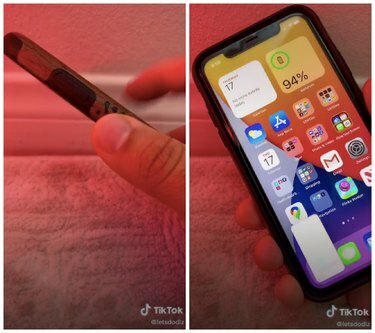
IPhone Zpět Tap hack umožňuje vytvářet zkratky dvojitým nebo trojitým klepnutím na zadní stranu telefonu. Můžete jej nastavit tak, aby pořídil snímek obrazovky, uzamkl obrazovku a další. Chcete-li zapnout zpětné klepnutí, přejděte do Nastavení> Usnadnění> Dotkněte se> Zpětné klepnutí a vyberte akci pro dvojité nebo trojité klepnutí. Háček však je, že tento hack je k dispozici pouze s nejnovější verzí iOS na iPhone 8 nebo novějším.
2. Přesuňte kurzor mezerníkem

Namísto odstranění celého odstavce po překlepu nebo dvou textu můžete stisknout a podržet mezerník přesuňte kurzor v celém textu.
3. Snadné nastavení časovače
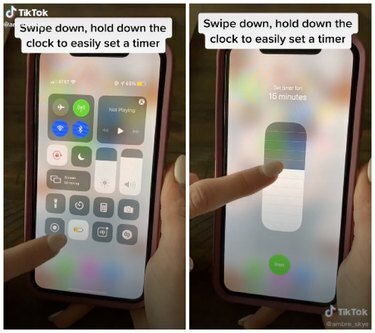
Rychlý zaseknout nastavení časovače znamená stisknout a podržet tlačítko časovače na ovládacím centru. Můžete posouvat nahoru nebo dolů a upravit čas kdekoli mezi jednou minutou a dvěma hodinami.
4. Pořiďte si celostránkový snímek obrazovky

Místo pořizování jednotlivých snímků obrazovky webu zaseknout vám umožní uložit celou stránku, abyste si ji mohli přečíst později, nebo si ji označit, jak chcete. V prohlížeči Safari pořiďte snímek obrazovky, klepněte na náhled obrázku v levém dolním rohu a v pravém horním rohu vyberte možnost „Celá stránka“. Můžete oříznout část stránky nebo uložit celou stránku jako PDF.
5. Zamknout aplikaci
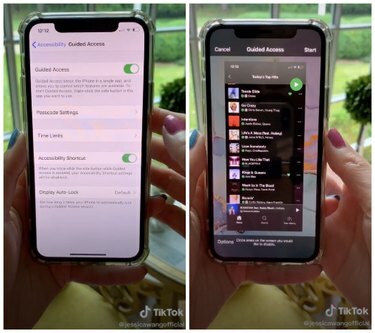
Tento zaseknout je ideální, když nechcete, aby někdo při používání prohledával váš telefon. (Je to obzvláště skvělé, když chcete zabránit náhodným hovorům a nechat děti hrát hry nebo sledovat videa z YouTube na vašem telefonu!)
Chcete-li tuto funkci zapnout, přejděte do části Nastavení> Usnadnění> Řízený přístup. Poté zapněte „Řízený přístup“ a „Zástupce usnadnění přístupu“. Poté klikněte na „Nastavení kódu“ a vytvořte nový kód.
Jakmile otevřete požadovanou aplikaci, otevřete své zástupce trojitým klepnutím na tlačítko Domů nebo na boční tlačítko (podle toho, zda máte iPhone X nebo novější) a klikněte na „Řízený přístup.“ V části „Možnosti“ v levém dolním rohu můžete určit, jaké funkce jsou k dispozici, a zda chcete nastavit časový limit nebo odstranit dotykové ovládání přístup.
6. Proměňte živou fotografii na video

Živé fotografie někdy zachycují ty nejlepší okamžiky a díky tomu zaseknout, nyní existuje snadný způsob, jak z nich udělat videa. Na svých fotkách vyberte živou fotografii a poté stiskněte tlačítko sdílení v levém dolním rohu. Přejděte dolů na „Uložit jako video“ a vše je hotové.
7. Vyhledejte konkrétní slovo na Safari
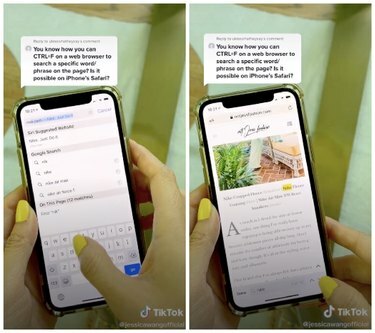
S tím zaseknout, můžete vyhledat určitá slova na celé stránce. Na webové stránce Safari zadejte do vyhledávacího pole hledané slovo nebo frázi. Přejděte dolů na „Na této stránce“, abyste našli hledané slovo, a pomocí šipek vpravo dole procházejte celým webem.
8. Uspořádejte více aplikací najednou

Dny přesunu aplikací po jedné jsou pryč. Na přesouvat více aplikací najednou, stiskněte a podržte jednu aplikaci a klepněte na další, které chcete změnit. Poté přejeďte na stránku nebo složku, do které je chcete přesunout.
9. Ukončete tři aplikace současně

Tento zaseknout vám pomůže ušetřit čas vypnutím více než jedné aplikace současně. Do svého Přepínače aplikací se dostanete poklepáním na tlačítko Domů nebo přejetím prstem nahoru ze spodní části do středu obrazovky na iPhonu X nebo novějším. Pomocí tří prstů (jeden v každé aplikaci) a přejetím prstem nahoru je zavřete všechny najednou.
